- ავტორი Abigail Brown [email protected].
- Public 2023-12-17 06:52.
- ბოლოს შეცვლილი 2025-01-24 12:14.
მთავარი წაღებები
- Dropbox-ს ახლა შეუძლია ფაილების ავტომატურად გადატანა, სახელის გადარქმევა და გარდაქმნაც კი.
- უბრალოდ განსაზღვრეთ წესები, შემდეგ ჩააგდეთ ელემენტები საქაღალდეებში.
-
არსებობს უამრავი სხვა ძლიერი ინსტრუმენტი Dropbox-ის ავტომატიზაციისთვის.
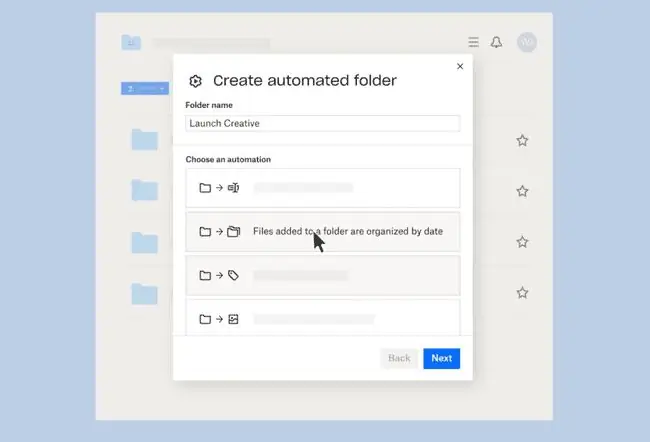
Dropbox ავტომატურად მოაწყობს თქვენს საქაღალდეებს თქვენთვის, გადარქმევს, გადაიტანს და თარგმნის ყველაფერს, რასაც იქ ჩააგდებთ.
არის უამრავი გზა თქვენს Dropbox-ში საქაღალდეების ავტომატიზაციისთვის - ბოლოს და ბოლოს, ეს მხოლოდ ფაილებით სავსე საქაღალდეა - მაგრამ ჩაშენებული ხელსაწყოს არსებობამ შეიძლება რამდენიმე უპირატესობა მოგვცეს მოხერხებულობის, უსაფრთხოებისა და საიმედოობის თვალსაზრისით..და თქვენ კვლავ შეგიძლიათ გამოიყენოთ ყველა ის მესამე მხარის ინსტრუმენტი, რომელიც მოგწონთ. რატომ არის ავტომატური საქაღალდეები ასეთი შესანიშნავი იდეა და რისი გაკეთება შეუძლიათ მათ?
"[ავტომატური საქაღალდეები] წარმოუდგენლად მარტივი გზაა ნებისმიერი სახის დიდი, მრავალფაილიანი, მრავალკონტრიბუტორის პროექტის სამართავად. "კარგი ორგანიზაციული სისტემის შექმნა, რომელიც მუშაობს ყველასთვის, მუდმივი ბრძოლაა ნებისმიერი სახის პროექტზე დაფუძნებულ სამუშაოში და ამან შეიძლება დაზოგოს ბევრი დრო ამ სფეროებში."
შეტანის დასასრული
საქაღალდეები ხშირად არეულია. ჩვენ ვაყრით ფაილებს საქაღალდეში, რომ გავასუფთავოთ, ვთქვათ, ჩვენი სამუშაო კომპიუტერი, შემდეგ ამ ფაილებიდან ზოგიერთს ვყრით ქვესაქაღალდეში, რომ გავასუფთავოთ პირველი საქაღალდე. წარმოიდგინეთ, თუ ამ ფაილებს შეეძლოთ საკუთარი თავის ორგანიზება.
მათ შორისაც კი, ვინც ყველაფერს კვადრატში ინახავს, შეუძლია ისარგებლოს ავტომატური შეტანით. და Dropbox-ით, ეს მალე ადვილი იქნება. თქვენ უბრალოდ ერთხელ უნდა დააყენოთ თქვენი ავტომატიზაციის წესები, შემდეგ კი Dropbox ყველაფერს გააკეთებს.
მაგალითად, შეგიძლიათ შექმნათ წესი, რომელიც ავტომატურად ათავსებს თქვენს ფაილებს საქაღალდეებში თარიღის მიხედვით. ჩაყარეთ რამოდენიმე ფაილი თქვენს Dropbox-ში და ის შექმნის საქაღალდეებს იანვრის, თებერვლისა და ა.შ. და ჩაათავსებს თქვენს ფაილებს მათში. მთავარ საქაღალდეში დამატებული მომავალი ფაილები ავტომატურად გადაინაცვლებს ამ ქვესაქაღალდეებში. იდეალურია, მაგალითად, თქვენი გადასახადების ქვითრების შესანახად.
ეს კარგია და უკვე საკმაოდ ძლიერია, მაგრამ ბევრად უკეთესი ხდება. Dropbox-ს შეუძლია ავტომატურად გადარქმევა ფაილები და ფოტოებიც, შესაძლოა მათი შექმნის/გადაღების თარიღიდან გამომდინარე. მას ასევე შეუძლია თქვენი ფაილების მონიშვნა და მათი სხვა ფორმატებში გადაყვანაც კი. მაგალითად, შეიძლება გქონდეთ საქაღალდე, რომელიც აკონვერტებს ყველაფერს PDF-ად ან ის, რომელიც ავტომატურად ხსნის zip ფაილებს.
უზუსტესი ნაწილი ის არის, რომ ეს მოქმედებები ხდება ფაილების საქაღალდეებში გადატანით, რაც შეიძლება გაკეთდეს ნებისმიერ დაკავშირებულ მოწყობილობაზე.
ალტერნატივები
Dropbox საქაღალდეების ავტომატიზაცია საბოლოოდ ყველასთვის მოდის, მაგრამ ამჟამად ის მხოლოდ ბიზნეს მომხმარებლებისთვის ვრცელდება. მიუხედავად ამისა, არსებობს კიდევ ბევრი უფრო ძლიერი ვარიანტი თქვენი Dropbox საქაღალდეების ავტომატიზაციისთვის - ან სხვა საქაღალდეებისთვის.
საქაღალდეების ავტომატიზაციის ორი ძირითადი კატეგორიაა. ერთი არის ვებ დაფუძნებული სერვისი, როგორიცაა Zapier ან IFTTT (If This then That). მეორე არის ინსტრუმენტი, რომელიც მუშაობს ადგილობრივად თქვენს კომპიუტერზე, როგორც შესანიშნავი Hazel Mac-ისთვის. შემდეგ არის კიდევ ერთი დანიშნულების სერვისი, როგორიცაა Cloud Convert, რომელიც მონიტორინგს გაუწევს Dropbox საქაღალდეს და გარდაქმნის ყველაფერს, რასაც დაამატებთ. ის მძლავრი და მარტივი გამოსაყენებელია.
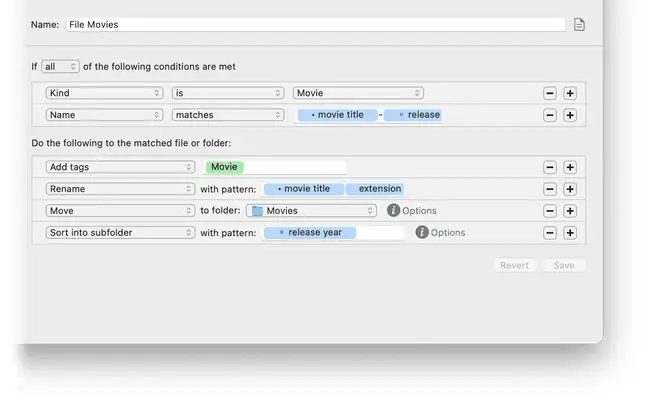
ვებზე დაფუძნებული ხელსაწყოს უპირატესობა ის არის, რომ მას შეუძლია სხვა ვებ სერვისებთან დაკავშირება. IFTTT-ს შეუძლია რაღაც ველური საქმეების გაკეთება. თქვენ შეგიძლიათ, მაგალითად, თქვენი ჭკვიანი ნათურა წითლად აანთოთ ყოველ ჯერზე, როცა ახალი სტატია გამოქვეყნდება აქ Lifewire News-ზე. Zapier გთავაზობთ კიდევ უფრო ღრმა, თუმცა ბევრად უფრო რთულ ავტომატიზაციას, რომელიც იჭრება თქვენს Gmail-ში, Slack-ში, Twitter-ში, Trello-ში და სხვა.
ამ ონლაინ ხელსაწყოების მინუსი არის ის, რომ თქვენმა პირადმა მონაცემებმა უნდა დატოვოს თქვენი კომპიუტერი, რათა მათ თავიანთი საქმე გააკეთონ. მეორე მხრივ, ამ მონაცემების დიდი ნაწილი უკვე სადღაც ღრუბელშია.
ადგილობრივი
თუ გსურთ სერიოზულად მოეკიდოთ თქვენს კომპიუტერში ავტომატიზაციას, არსებობს მრავალი ინსტრუმენტი. Mac-ზე და iOS-ზე შეგიძლიათ გამოიყენოთ ჩაშენებული Shortcuts აპი, რომელსაც მოყვება წინასწარ შემუშავებული ავტომატიზაციის გალერეა. ზოგიერთი მათგანი ასევე მუშაობს Dropbox-თან.
საქაღალდეების ავტომატიზაციისთვის სცადეთ Hazel. ეს აკონტროლებს საქაღალდეებს ახალი ფაილებისთვის და მოქმედებს მათზე.
ჰაზელის ერთი წესი მე ვიყენებ საათებს ჩემს დესკტოპს სურათებისთვის. ის ცვლის ეკრანის ზომებს 2000 პიქსელამდე, ასე რომ მე შემიძლია მათი გამოყენება ონლაინ სტატიებისთვის, როგორიცაა ეს. კიდევ ერთი წესი იღებს webp სურათებს და აქცევს მათ JPG-ებად. მე ასევე მაქვს წესი, რომელიც კოპირებს სიმღერებს აპში, რომელიც ადრე iTunes იყო.
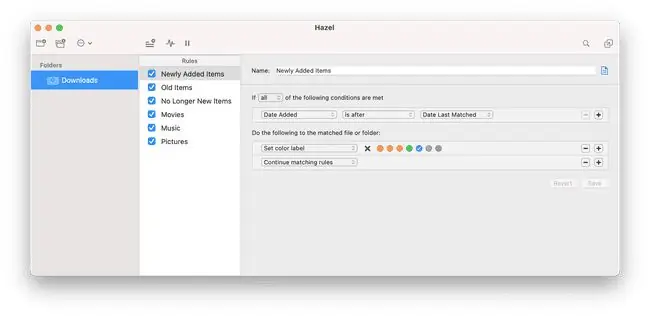
Hazel გთავაზობთ ჩაშენებული მოქმედებების საკუთარ კომპლექტს, მაგრამ თქვენ ასევე შეგიძლიათ გამოიყენოთ იგი Shortcuts, AppleScripts, Automator მოქმედებების გასაშვებად და საკუთარი სკრიპტების დასაწერად კი თქვენს მიერ არჩეულ პროგრამირების ენაზე. ეს მოდულურობა ხდის მას როგორც ძალიან მარტივ დაწყებას, ასევე შეუზღუდავს მის პოტენციალს.და, რა თქმა უნდა, მას შეუძლია იმოქმედოს თქვენს Dropbox-ის ნებისმიერ საქაღალდეზე.
Dropbox-ის ახალი ჩაშენებული ავტომატიზაცია მშვენივრად გამოიყურება და მოიცავს საფუძვლებს, მაგრამ იმედია, ის ასევე გამოიწვევს ინტერესს უფრო ძლიერი ავტომატიზაციის მიმართ. რადგან რა აზრი აქვს კომპიუტერს, თუ ის ვერ ზრუნავს შენთვის ყველა დატვირთულ სამუშაოზე?






